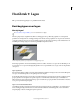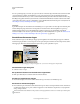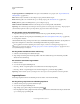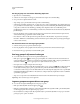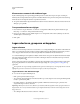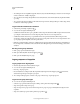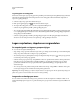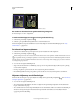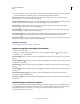Operation Manual
266
PHOTOSHOP GEBRUIKEN
Lagen
Laatst bijgewerkt 8/6/2011
Er is een speciaal type laag, een slimme object genoemd, dat een of meerdere lagen met inhoud bevat. U kunt een slim
object transformeren (schalen, schuintrekken of de vorm ervan veranderen) zonder de afbeeldingspixels zelf te
bewerken. U kunt het slimme object ook als een afzonderlijke afbeelding bewerken, zelfs nadat u het in een Photoshop-
afbeelding hebt geplaatst. Slimme objecten kunnen bovendien slimme-filtereffecten bevatten. Daarmee kunt u filters
op niet-destructieve wijze toepassen op afbeeldingen, zodat u het filtereffect later kunt aanpassen of verwijderen. Zie
“Bewerkingen waarbij de afbeelding intact blijft” op pagina 299.
Videolagen
U gebruikt videolagen om videobeelden aan een afbeelding toe te voegen. Nadat u een videoclip als een videolaag naar
een afbeelding hebt geïmporteerd, kunt u de laag maskeren of transformeren, kunt u laageffecten toepassen, op
individuele frames tekenen of een afzonderlijk frame omzetten in pixels of in een standaardlaag. Gebruik het
deelvenster Tijdlijn om de video af te spelen in de afbeelding of om afzonderlijke frames te openen. Zie “Ondersteunde
indelingen voor video en reeksen afbeeldingen (Photoshop Extended)” op pagina 516.
Overzicht van het venster Lagen
In het deelvenster Lagen worden alle lagen, laaggroepen en laageffecten in een afbeelding weergegeven. U kunt het
deelvenster Lagen gebruiken voor het weergeven en verbergen van lagen, het maken van nieuwe lagen en het werken
met laaggroepen. Het menu van het deelvenster Lagen bevat nog meer opdrachten en opties.
Photoshop-deelvenster Lagen
A. Deelvenstermenu Lagen B. Laaggroep C. Laag D. Laageffecten uit- of samenvouwen E. Laageffect F. Laagminiatuur
Het deelvenster Lagen weergeven
❖ Selecteer Venster > Lagen.
Een opdracht in het menu van het deelvenster Lagen kiezen
❖ Klik op het driehoekje in de rechterbovenhoek van het deelvenster.
Grootte van laagminiaturen wijzigen
❖ Kies Deelvensteropties in het menu van het deelvenster Lagen en selecteer een miniatuurgrootte.
De inhoud van miniaturen wijzigen
❖ Kies deelvensteropties in het menu van het deelvenster Lagen en selecteer vervolgens Hele document om de inhoud
van het hele document weer te geven. Selecteer Laaggrenzen om de miniatuur te beperken tot de objectpixels die
zich op de laag bevinden.
U kunt de miniaturen uitschakelen om de prestaties van het programma te verbeteren en ruimte vrij te maken op het
beeldscherm.
A
B
C
D
F
E